Основные сведения
Драйвер SLMP предназначен для работы с программируемым логическим контроллером (ПЛК) MitsubishiQ/L серий.
Драйвер поддерживает протоколы TCP и UDP. Передача данных осуществляется только в двоичном формате (Binary Code). Без лицензии время работы драйвера составляет 30 минут.
Требования и установка
Для корректной работы драйвера необходимо убедиться, что выполнены следующие требования:
- программа «КАСКАД Цифра» версии 3.18 или выше;
- наличие действующей лицензии;
- операционные системы Windows или Linux с 64-битным разрядом (протестировано на Windows 10 и Linux Astra).
Настройка и взаимодействие
Краткое описание по настройке драйвера
Шаг 1. Распаковать архив с драйвером.
Шаг 2. Скопировать исполняемый файл «WCCOASLMP» в каталог установки «КАСКАД/3.18/bin»или «opt/kaskad/3.18/bin».
Шаг 3. Открыть каталог рабочего проекта (не путать с каталогом установки).
Шаг 4. Скопировать файлы из папки «318» в каталог проекта. Содержание папок:
- dplist (файл «_dpt.dpl»);
- panels (файлы «SLMPAdd.pnl», «SLMPConnection.pnl», «SLMPConPri.pnl», папка «para» с файлом «address_slmp.pnl»);
- scripts (файлы «userDrivers.ctl», «userPara.ctl», папка «libs» с файлом «paraSLMP.ctl»).
Шаг 5. Запустить проект. Далее открыть «ASCIImanager» (в панели «Gedi» нажать кнопку «Управление системой», выбрать пункт «База данных»идалее нажать на «Менеджер ASCII»).
Шаг 6. В блоке «ASCII-файл» указать файл «_dpt.dpl». В блоке «Направление» выбрать «Импорт».Нажать кнопку «Начать». В результате должен появиться журнал с системными сообщениями. Закрыть журнал.
Шаг 7. В редакторе Gedi обновить библиотеки (выбрать «Редактировать» – «Обновить библиотеки CTRL»или «Edit» — «ReloadCTRLLibs»).
Шаг 8. Настроить соединение с помощью панели «_SLMPConnection.pnl» (открыть «_SLMPConnection.pnl» в модуле быстрого тестирования).
При прямом подключении к ПЛК следует указывать следующие параметры:
- номер сети: 0;
- номер PC: 255;
- номер модуля: 1023;
- номер станции модуля: 0.
Порты по умолчанию:
- 5000 – для подключения по TCP;
- 5001 – для подключения по UDP.
Шаг 9. Настроить адреса для точек данных. В редакторе Gedi открыть модуль «Para» (Параметрирование точек данных) и настроить адрес (в элементе «_address»). Сохранить настройки нажав кнопку «ОК».
Развернутое описание настройки драйвера
Содержимое архива
Архив содержит в себе следующие папки:
- 318;
- Linux;
- Windows.
Драйвер предусмотрен для установки на операционные системы Linux и Windows.
Шаг 1. Распаковать содержимое архива
Для удобства дальнейшей работы необходимо распаковать архив в любом удобном для дальнейшего использования месте.
Шаг 2. Скопировать файл WCCOASLMP в каталог установки КАСКАД
Для Linux необходимо скопировать из папки «Linux» исполняемый файл «WCCOASLMP» в каталог установки «opt/kaskad/3.18/bin».
Для Windowsнеобходимо скопировать из папки «Windows» исполняемый файл «WCCOASLMP.exe» в каталог установки «КАСКАД/3.18/bin».
Данный путь в ОС Windows можно найти следующим образом. Если есть ярлык программного обеспечения «Администрирование проектов КАСКАД Цифра»или «Консоль КАСКАД Цифра 3.18», то необходимо навести курсор мыши на данный ярлык и нажать правую кнопку мыши, затем в появившемся контекстном меню выбрать пункт «Расположение файла»(Рисунок 1 и Рисунок 2).


Шаг 3. Скопировать файлы в каталог проекта
Необходимо из папки «318» скопировать файлы в каталог проекта следующим образом (Рисунок 3):
- dplists\_dpt.dpl;
- panels\SLMPAdd.pnl;
- panels\SLMPConnection.pnl;
- panels\SLMPConPri.pnl;
- panels\para\address_SLMP.pnl;
- scripts\userDrivers.ctl;
- scripts\userPara.ctl;
- scripts\libs\paraSLMP.ctl.
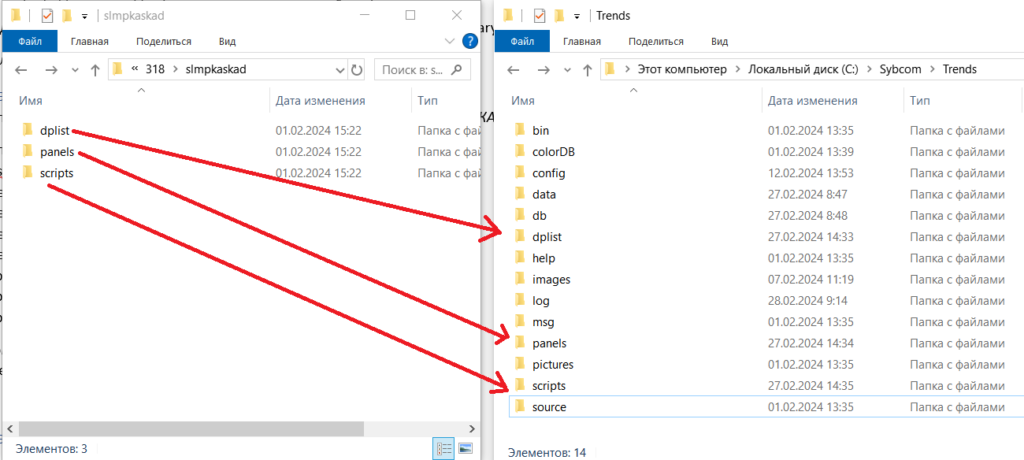
Шаг 4. Импорт файла с менеджераASCII
Запустить проект. В редакторе «Gedi» нажать кнопку ![]() «Управление системой», нажать
«Управление системой», нажать ![]() «База данных», далее выбрать
«База данных», далее выбрать ![]() «Менеджер ASCII», в результате откроется окно «Менеджер ASCII» (Рисунок 4).
«Менеджер ASCII», в результате откроется окно «Менеджер ASCII» (Рисунок 4).
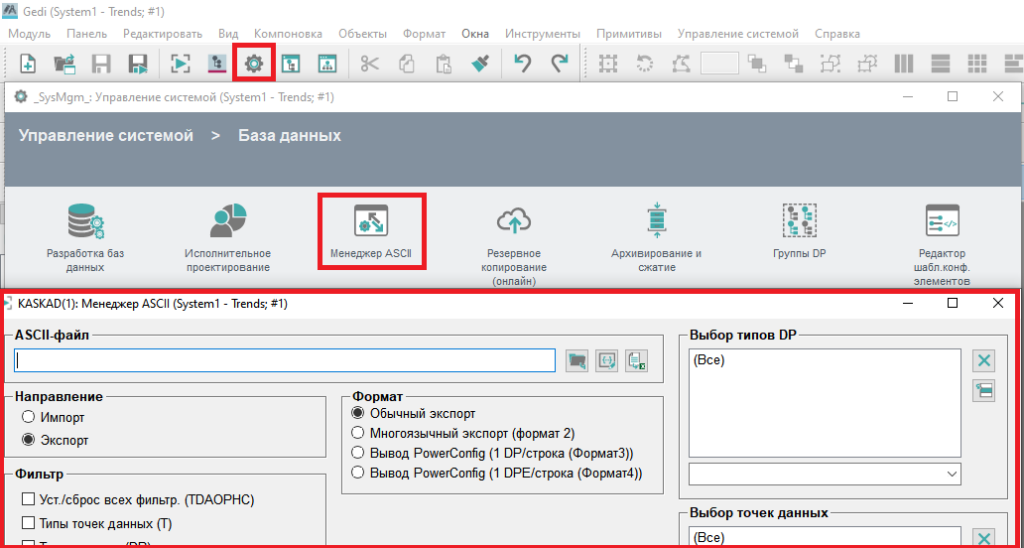
Далее необходимо в блоке «Направление» выбрать пункт «Импорт», затем в блоке «ASCII-файл» нажать кнопку ![]() «Выбор файла» и выбрать файл «_dpt.dpl», после чего нажать кнопку «Открыть»(Рисунок 5 и Рисунок 6).
«Выбор файла» и выбрать файл «_dpt.dpl», после чего нажать кнопку «Открыть»(Рисунок 5 и Рисунок 6).


Далее необходимо нажать на кнопку «Начать». В результате появится журнал с сообщениями (Рисунок 7).
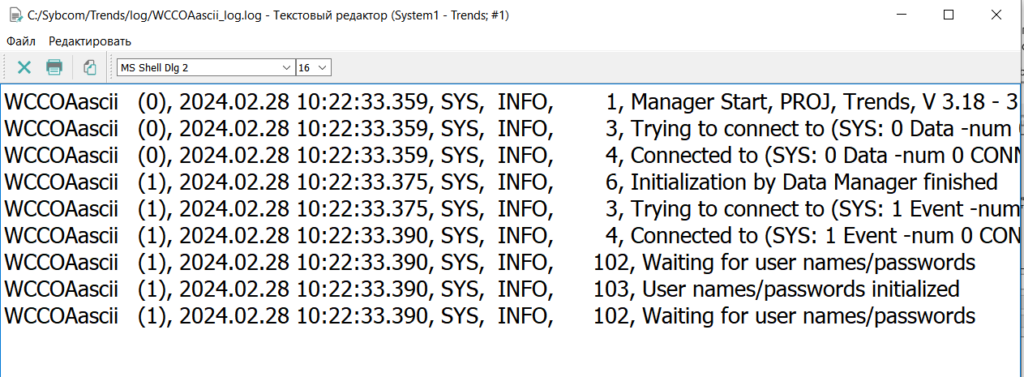
Шаг 5. Обновить библиотеки
Для обновления библиотек необходимо в редакторе «Gedi» открыть «Редактировать» и в контекстном меню выбрать «Обновить библиотеки CTRL»(Рисунок 8).
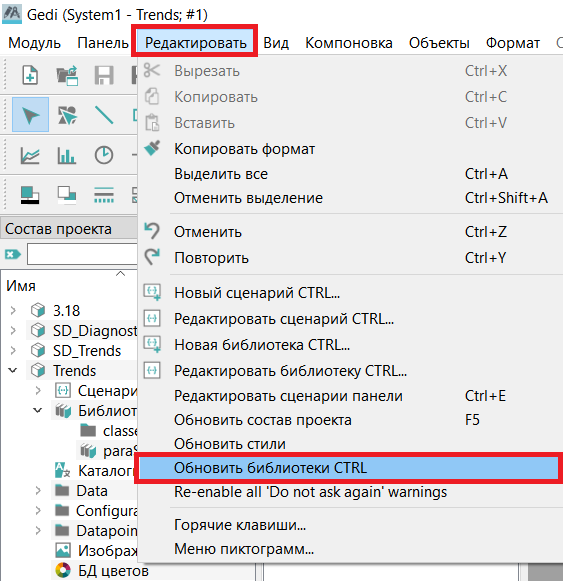
Шаг 6. Настроить соединение
Для настройки соединения необходимо открыть «_SLMPConnection.pnl», выбрав в контекстном меню «Открыть в модуле быстрого тестирования» (Рисунок 9).

В открывшемся окне заполнить необходимые параметры и нажать кнопку «ОК». Пример заполнения панели настройки соединения приведен на рисунке (Рисунок 10).

При прямом подключении к ПЛК следует указывать следующие параметры:
- номер сети: 0;
- номер PC: 255;
- номер модуля: 1023;
- номер станции модуля: 0.
Порты по умолчанию:
- 5000 – для подключения по TCP;
- 5001 – для подключения по UDP.
Шаг 7. Настроить адреса для точек данных
Для настройки адреса для точек данных необходимо нажать кнопку «Para», в появившемся окне выбрать точку данных и открыть элемент «_address» (Рисунок 11).
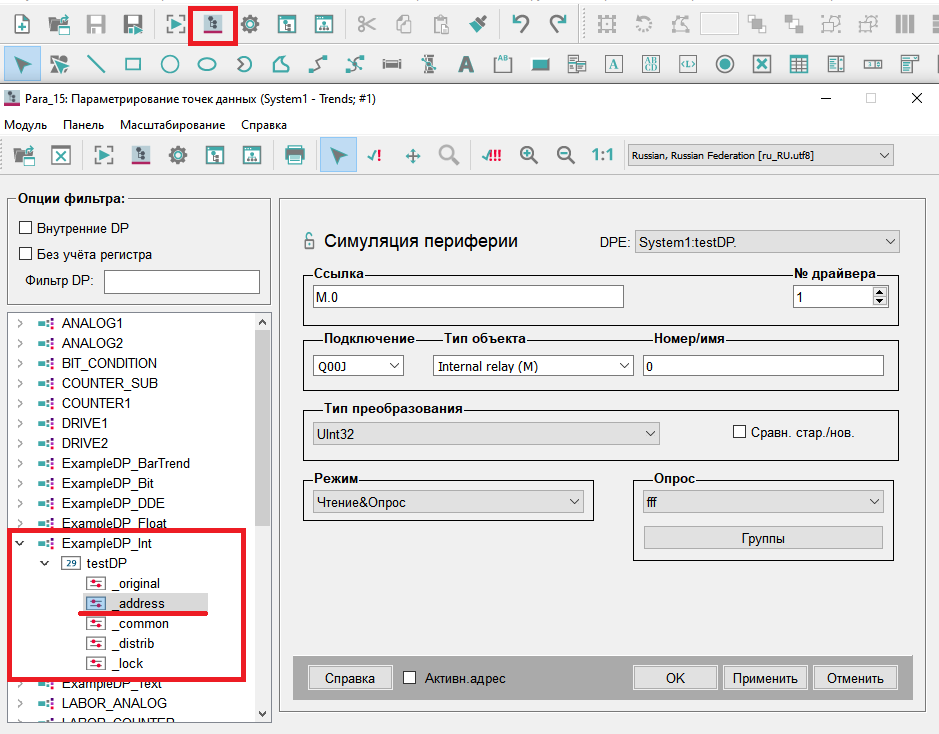
В таблица приведено описание элементов настройки адреса.
| Название | Описание |
| Основная область настройки адреса для точек данных | |
| DPE | Выпадающий список с названиями точек данных |
| Ссылка | Заполняется автоматически и не доступна для редактирования |
| № драйвера | Номер драйвера |
| Подключение | Выпадающий список с названиями подключения, которые были созданы в панели соединения |
| Тип объекта | Выпадающий список с названиями типов объектов |
| Номер/имя | Номер или имя, относящиеся к подключению |
| Тип преобразования | Выпадающий список с типами преобразования |
| Сравн. Стар. /нов. | Чекбокс для активации сравнения старого и нового значения |
| Режим | Выпадающий список с режимами |
| Опрос | Выпадающий список с названиями опроса |
| Группы | Кнопка для открытия окна настройки групп опроса |
| Справка | Кнопка для открытия справочной информации |
| Ок | Кнопка для сохранения настроек и закрытия окна |
| Применить | Кнопка для сохранения настроек |
| Отменить | Отменяет настройки и закрывает окно без сохранения изменений |
| Активн. адрес | Чекбокс для включения активности адреса |
| Настройка групп опроса | |
| Группа опроса | Выпадающий список с названиями созданных групп |
| Удалить | Кнопка для удаления из списка выбранной группы опроса |
| Создать | Кнопка для создания и ввода наименования новой группы опроса |
| Режим | Выбор режима из следующих вариантов: период опроса, период синхронизации, оба |
| Период опроса (мс) | Поле для ввода значения периода опроса в миллисекундах |
| Период синхронизации | Блок для выбора периода синхронизации из следующих вариантов: ежемесячно, еженедельно, ежедневно, каждые часы или минуты, до секунд |
| Активировать | Чекбокс для включения активности группы опроса |
Окно настройки групп опроса приведено на рисунке (Рисунок 12).

Обобщающая информация и ссылки
Настройка ПЛК
Примеры настройки ПЛК для подключения по протоколу TCP приведены на рисунках (Рисунок 13 и Рисунок 14).


Драйвер поддерживает только формат BinaryCode(Рисунок 15).

Ссылки
| Раздел | Описание |
| _address | Панель настройки конфигурационного элемента _address |
| Точки данных | Создание и настройка точек данных |
| Преобразование | Обзор и описание преобразований |
| Драйверы | Обзор драйверов «КАСКАД Цифра» |